Comment convertir WebP en JPEG, PNG et autres formats d’image
Rencontrez-vous des problèmes pour ouvrir des images WebP sur vos appareils? Ne vous inquiétez pas, vous pouvez convertir votre image WebP dans un format plus largement pris en charge comme JPEG et PNG sur n'importe lequel de vos appareils.
Ce guide explique comment convertir des images WebP à l'aide d'appareils Windows, macOS, iOS et Android.
Qu'est-ce que WebP?
WebP est un format de fichier image principalement utilisé pour diffuser des images sur le Web. Ce format prend en charge à la fois les compressions sans perte et avec perte. Lorsque vous utilisez le format WebP pour vos images, la taille a tendance à être beaucoup plus petite que leurs homologues JPEG ou PNG.
En raison de ces fonctionnalités, de nombreux sites Web utilisent WebP comme format par défaut pour toutes leurs images de site Web. Cela permet aux sites Web de se charger plus rapidement dans vos navigateurs.
Mais vous devez souvent convertir ces images pour les ouvrir dans d'autres applications.
Comment convertir WebP en d'autres formats sous Windows
Sous Windows, vous pouvez soit télécharger directement une image WebP dans un format de fichier populaire, soit convertir vos images WebP existantes dans d'autres formats.
Voici comment faire les deux.
Télécharger des images WebP dans un autre format
Il existe une extension pour le navigateur Chrome qui vous permet de télécharger des images WebP au format PNG. Vous pouvez utiliser cette extension gratuite et télécharger n'importe quelle image WebP à partir de n'importe quel site Web en PNG (il existe de nombreuses autres extensions Chrome utiles que vous pouvez également utiliser).
Voici comment procéder:
- Rendez-vous sur la page Enregistrer l'image au format PNG sur le Chrome Web Store.
- Cliquez sur Ajouter à Chrome pour installer l'extension dans votre navigateur.
- Redémarrez Chrome une fois l'extension installée.
- Accédez au site contenant l'image WebP souhaitée, cliquez avec le bouton droit sur l'image et sélectionnez Enregistrer l'image au format PNG .
- Vous obtiendrez la boîte de dialogue d'enregistrement habituelle vous permettant d'enregistrer la version PNG de l'image WebP sélectionnée.
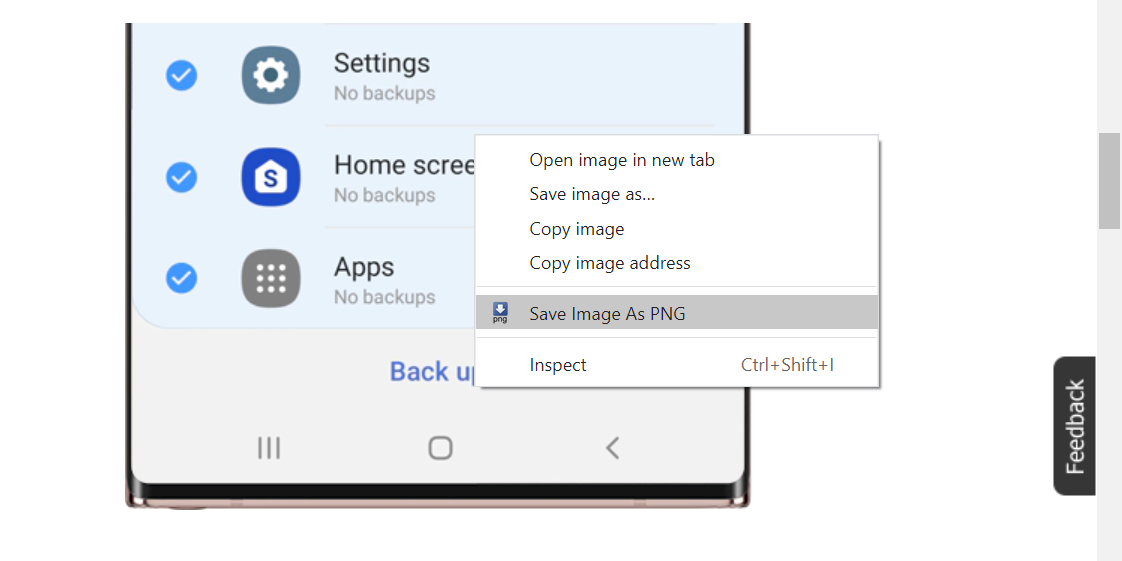
Convertir les images WebP téléchargées en d'autres formats
Si vous avez déjà téléchargé une image WebP, il existe une application intégrée sur votre PC Windows que vous pouvez utiliser pour convertir cette image dans un autre format.
Cette application est MS Paint, que vous connaissez probablement déjà, et vous pouvez également l'utiliser pour la conversion d'images.
Voici comment utiliser Paint pour convertir WebP dans un autre format:
- Cliquez avec le bouton droit sur votre image WebP et choisissez Ouvrir avec puis Paint .
- Votre image doit s'ouvrir dans MS Paint.
- Cliquez sur le menu Fichier en haut et passez la souris sur Enregistrer sous .
- Vous verrez plusieurs formats d'image à droite de Enregistrer sous. Cliquez sur le format dans lequel vous souhaitez convertir votre image WebP.
- Appuyez sur Enregistrer sur l'écran suivant pour enregistrer votre image WebP dans le format sélectionné.
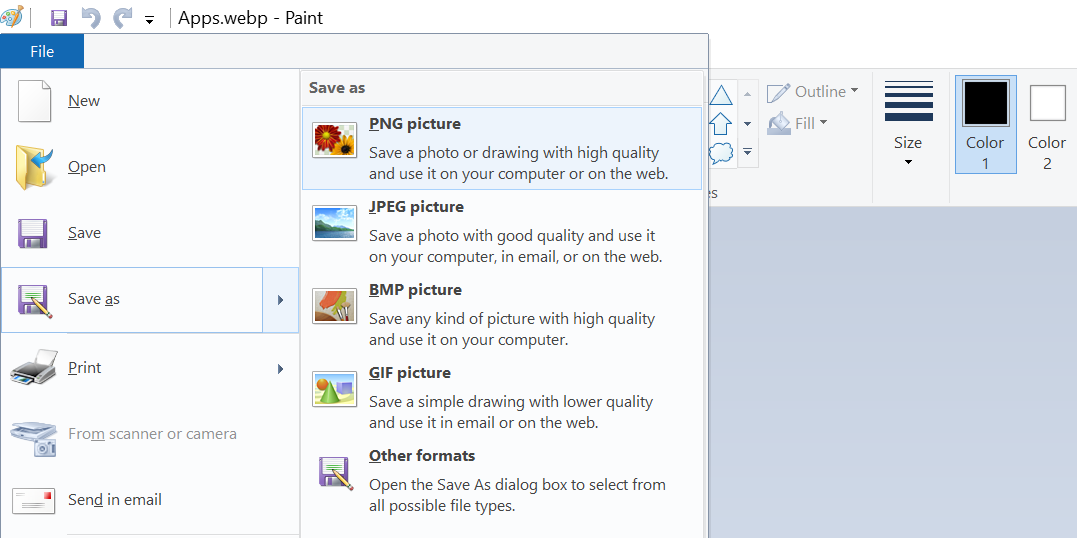
Comment convertir WebP en d'autres formats sur macOS
Si vous êtes un utilisateur de macOS, il existe une application gratuite sur le Mac App Store que vous pouvez utiliser pour convertir vos images WebP dans d'autres formats.
Cette application s'appelle XnConvert et elle est gratuite. En plus de l'utiliser pour convertir des images uniques, vous pouvez également utiliser l'application pour convertir plusieurs images WebP en même temps.
Voici comment:
- Accédez au Mac App Store et téléchargez et installez l'application gratuite XnConvert sur votre Mac.
- Lancez l'application une fois qu'elle est installée et cliquez sur l'onglet Sortie en haut.
- Sur cet écran, choisissez le format résultant pour vos images WebP dans le menu déroulant Format . Vous pouvez choisir parmi de nombreuses options populaires, telles que JPEG et PNG.
- Revenez à l'onglet Entrée en haut et cliquez sur Ajouter des fichiers pour ajouter vos images source.
- Sélectionnez une ou plusieurs images WebP que vous souhaitez convertir dans un autre format, et elles seront ajoutées à l'application.
- Une fois que vous voyez vos images WebP dans l'application, cliquez sur Convertir en bas.
- Choisissez un dossier dans lequel enregistrer vos images converties.
- L'application commencera à convertir vos images.
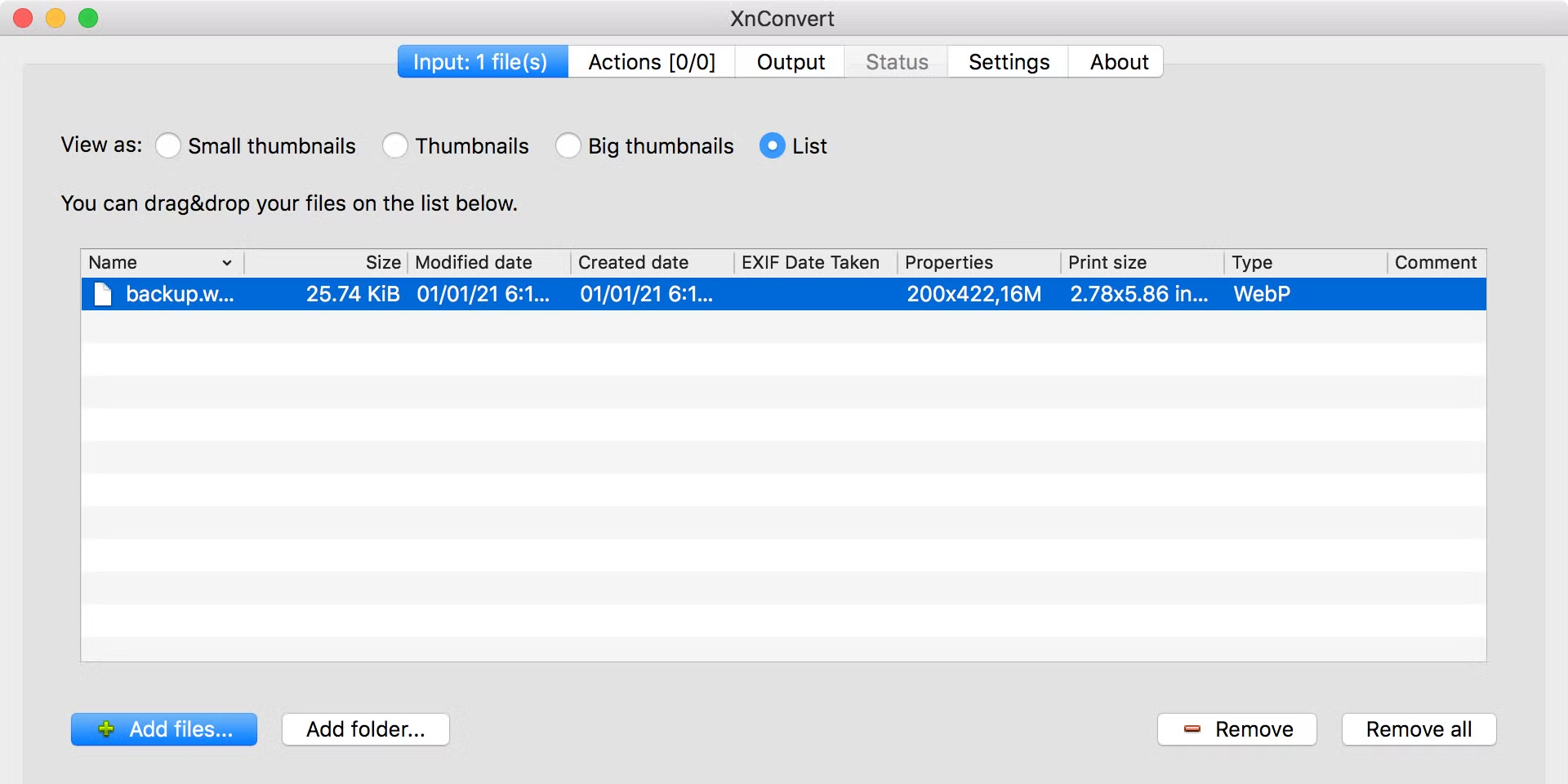
Lorsque les images sont converties, elles seront disponibles dans votre dossier sélectionné.
Comment convertir WebP en d'autres formats sur iOS ou iPadOS
Si votre iPhone ou iPad exécute iOS 13 ou version ultérieure ou iPadOS, vous n'avez rien à faire pour convertir les images WebP. Au lieu de cela, toutes vos images WebP téléchargées sont automatiquement converties en JPEG par défaut.
Cependant, vous pouvez également utiliser une application gratuite pour convertir vos images dans un autre format, comme suit:
- Téléchargez et installez l'application gratuite Image Converter sur votre appareil.
- Ouvrez l'application et appuyez sur l'emplacement de votre image WebP.
- Une fois que vous avez sélectionné l'image, choisissez un format de sortie et appuyez sur Convertir .
- Appuyez sur Enregistrer sur l'écran résultant pour enregistrer votre image convertie. Cette image devrait devenir disponible dans l'application Photos .
Comment convertir WebP en d'autres formats sur Android
La plupart des téléphones Android téléchargent des images WebP au format JPEG et il est donc peu probable que vous ayez besoin d'effectuer une conversion. Cependant, si vous avez en quelque sorte des images WebP, une application gratuite sur le Play Store peut vous aider à convertir vos images dans un format plus populaire.
Voici comment vous effectuez la conversion WebP vers un autre format sur Android:
- Installez l'application gratuite XnConvert sur votre appareil.
- Lancez l'application, appuyez sur le menu en haut à gauche et sélectionnez Stockage .
- Accédez au dossier dans lequel votre image WebP est enregistrée et appuyez sur l'image pour l'importer dans l'application.
- Une fois l'image dans l'application, faites défiler la partie inférieure de l'application, sélectionnez un format de sortie dans le menu Sortie et appuyez sur Convertir .
- Votre image convertie doit être disponible dans l'application Galerie .
Comment convertir WebP en d'autres formats en ligne
Si vous ne souhaitez pas installer d'application, vous pouvez utiliser l'un des nombreux convertisseurs d'images en ligne gratuits pour convertir vos images WebP dans d'autres formats.
Nous montrons ici comment vous utilisez l'un de ces convertisseurs pour transformer une image WebP en PNG:
- Ouvrez le siteOnline Convert dans votre navigateur.
- Cliquez sur Choisir les fichiers pour télécharger des images WebP à partir de votre ordinateur. Si vos images se trouvent ailleurs, choisissez une option appropriée.
- Vous pouvez éventuellement spécifier les options de conversion.
- Cliquez sur Démarrer la conversion pour commencer la conversion de vos images WebP.
- Une fois vos images converties, cliquez sur Télécharger pour les télécharger sur votre ordinateur.
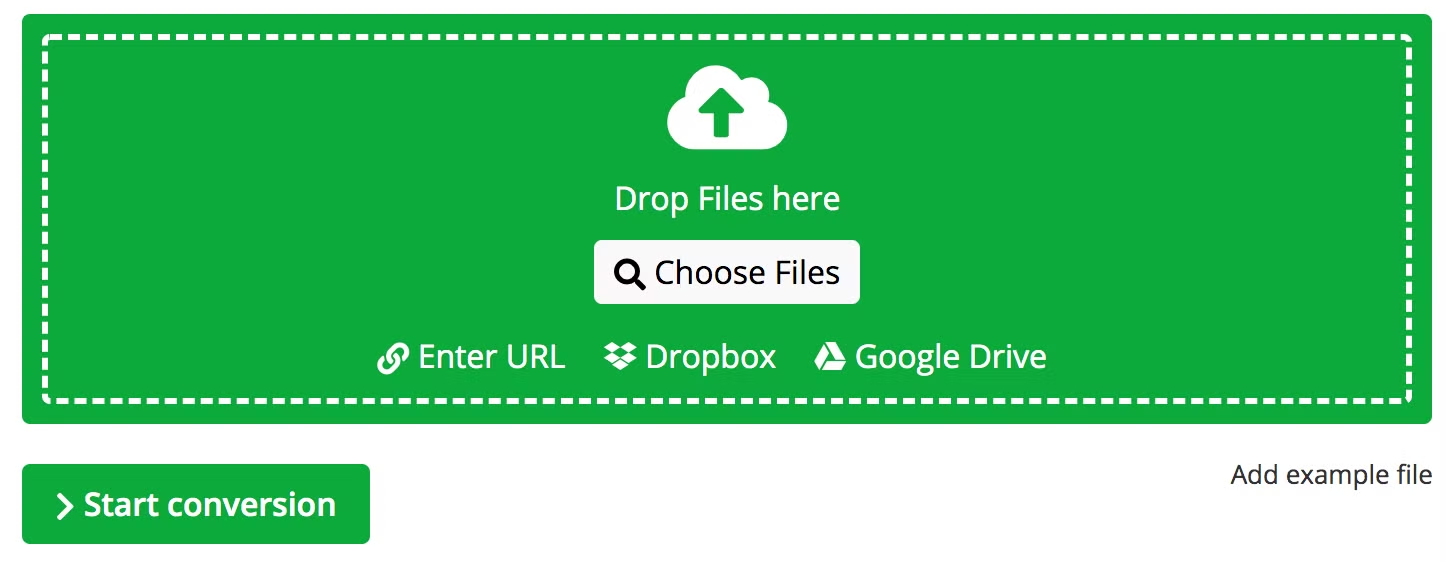
Rendre WebP accessible sur tous vos appareils
Si vous rencontrez des difficultés pour afficher une image WebP sur votre appareil, utilisez l'une des méthodes ci-dessus pour convertir votre image dans un format compatible.
Comme WebP, HEIC a également un support limité. Si vous souhaitez afficher ce format de fichier sur la plupart des appareils non Apple, vous devrez d'abord convertir vos images. Heureusement, il existe différentes façons d'effectuer cette conversion sur vos appareils.
